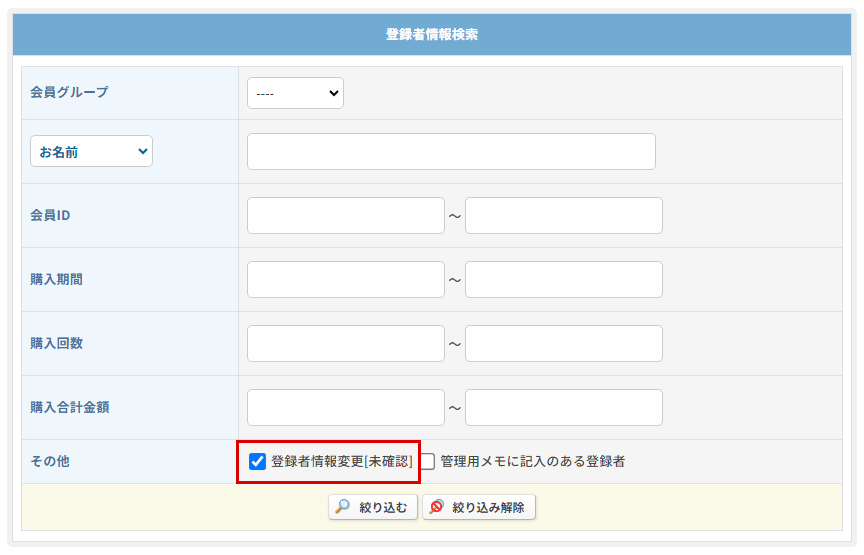登録者一覧の一括設定について
登録者一覧の一番左列に「選択」欄がございます。
チェックボックスにチェックを入れ、![]() (非表示にするボタン)をクリックして下さい。
(非表示にするボタン)をクリックして下さい。
詳細を見る場合は、各欄の![]() をクリックして下さい。
をクリックして下さい。
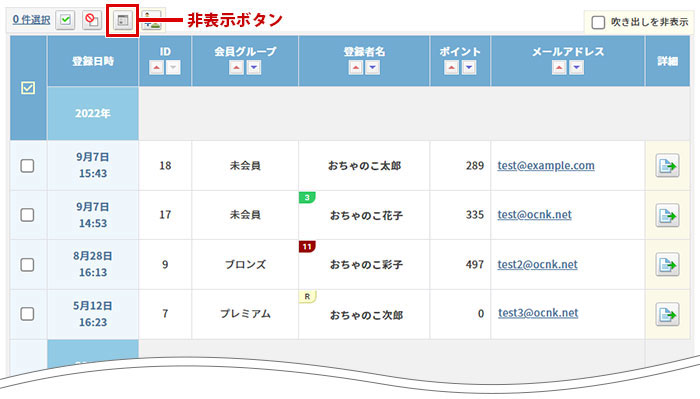
管理画面の一括操作については、下記ページをご参照ください。
管理画面の一括操作について
管理画面の一括操作について
登録者情報変更時の確認について
商品を受注後に、購入者がショップページのマイページから購入者、送り主/お届け先情報を変更した場合、管理画面トップページにてショップオーナーに変更をお知らせします。
▼お知らせする変更情報
・お客様情報 (お名前、フリガナ、会社名、部署名、郵便番号、住所、電話番号、FAX番号、メールアドレス)
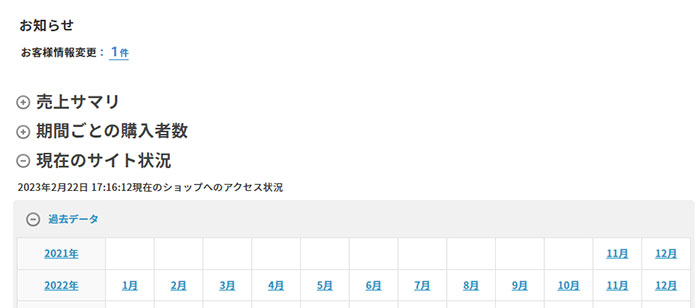
管理画面トップページのリンクをクリックすると、登録者一覧画面で、変更された登録者情報の一覧が表示されます。
登録者情報詳細ページで確認しただけでは、確認済みにはなりません。
確認済みにする場合は、チェックを付け、![]() ボタンをクリックしてください。
ボタンをクリックしてください。
全て確認済みにする場合は、「全て確認済みにする」ボタンをクリックしてください。
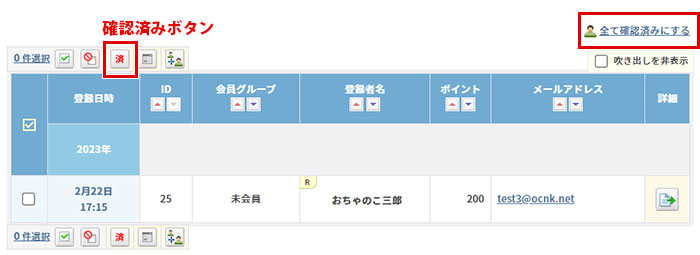
管理画面のトップページの表示は、一度クリックすると非表示となります。
未確認を絞り込む場合は、sその他欄の「登録者情報検索(未確認)」にチェックを入れ「絞り込む」ボタンをクリックしてください。